

|
本站电脑知识提供应用软件知识,计算机网络软件知识,计算机系统工具知识,电脑配置知识,电脑故障排除和电脑常识大全,帮助您更好的学习电脑!不为别的,只因有共同的爱好,为软件和互联网发展出一分力! 今天跟大家分享如何利用美图秀秀网站在线进行图片裁剪,不用下载任何软件。 目标效果将下面图1中的长方形图片裁剪为图2所示的正方形图片。
图1
图2 操作步骤1.网络搜索打开美图秀秀网页版官网,在首页找到“图片编辑”选项进行单击。
? 2.在打开的界面右侧的操作区域单击“上传图片”按钮。
? 3.在弹出的“打开”窗口中,按照原始图片的保存路径找到要裁剪的图片,单击选中,再单击窗口右下角的“打开”按钮。此时,图片就会被拖入美图秀秀网页版的图片操作区域。
?
? 4.选中原始图片,在左侧的菜单中选择“图片编辑”下的“图片裁剪”选项。
? 5.在打开的“图片裁剪”窗格中,选择“常用尺寸”下的“比例”选项卡,再单击选择“自由裁剪”下的“1:1正方形”。此时,图片中会出现一个四角为白色直角的裁剪框。
?
? 6.将鼠标光标放置在裁剪框内,按住鼠标左键不放进行拖拽,可以调整我们想要保留的图片区域。
? 7.调整好保留区域后,单击左侧的“应用”按钮,这样保留区域外的图片内容就会消失。
?
? 8.选中保留区域,单击右上方浮动按钮中的“快速存图”。
? 9.在打开的“图片快速保存”对话框中,设置裁剪后的图片要保存的位置,最后单击“立即保存”按钮,这样就能在保存位置看到我们裁剪好的正方形图片了。
? 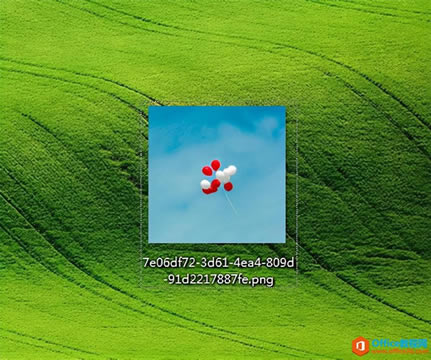 ? 学习教程快速掌握从入门到精通的电脑知识。 |
温馨提示:喜欢本站的话,请收藏一下本站!